
Vsebina
Ta članek je bil napisan s sodelovanjem naših urednikov in usposobljenih raziskovalcev, da bi zagotovili natančnost in popolnost vsebine.Skupina za upravljanje vsebine natančno preuči delo uredništva, da bi zagotovila, da je vsak izdelek v skladu z našimi visokimi standardi kakovosti.
Če želite optimizirati delovanje računalnika, lahko spremenite prednost sistema Windows v upravitelju opravil. Če spremenite prednost postopka, določite količino RAM-a in sredstev, dodeljenih temu procesu.
faze
-

Odprite meni za zagon
. V spodnjem levem kotu zaslona kliknite logotip Windows. -
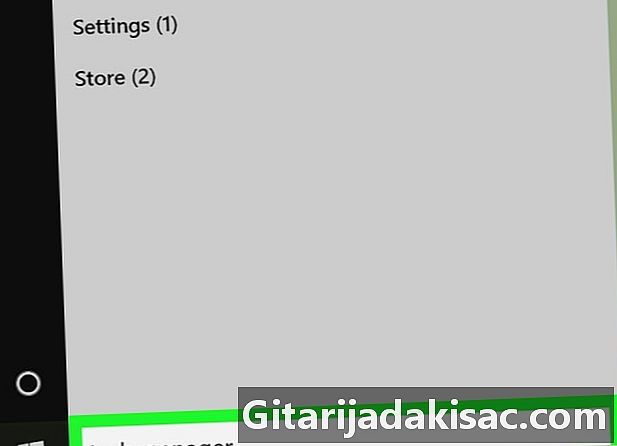
tip vodja opravil. Windows bo v računalniku poiskal aplikacijo Upravitelj opravil. -
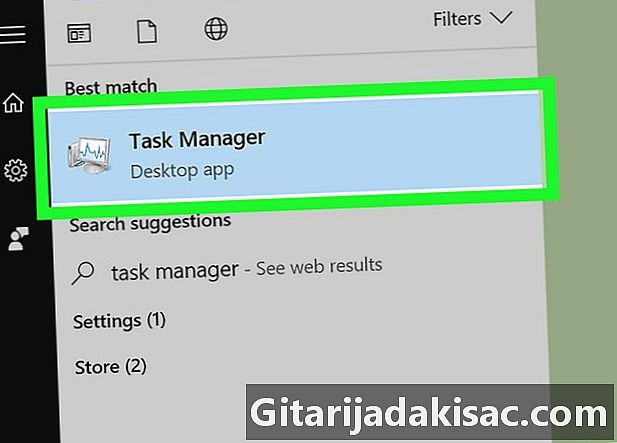
Kliknite na Vodja opravil. To je ikona računalniškega monitorja na vrhu zagonskega okna. Kliknite nanj, da odprete upravitelja opravil.- Upravitelja opravil lahko odprete tudi s klikom na Ctrl+⇧ Shift+Esc.
-
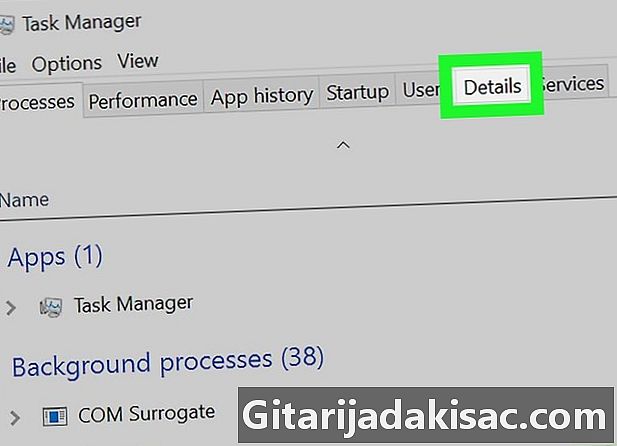
Pojdite na zavihek podrobnosti. Ta zavihek je na vrhu okna upravitelja opravil, vendar se bo pojavil šele po nekaj sekundah (čas, ko se aplikacija zažene). -

Poiščite postopek. V zavihku podrobnosti, se pomikajte po procesih, dokler ne najdete tistega, katerega prednostno nalogo želite spremeniti.- Če želite najti postopek uporabljenega programa, pojdite na zavihek Postopek, poiščite program, katerega prednostno nalogo želite spremeniti, z desno miškino tipko kliknite in izberite Dostop do podrobnosti v spustnem meniju.
-
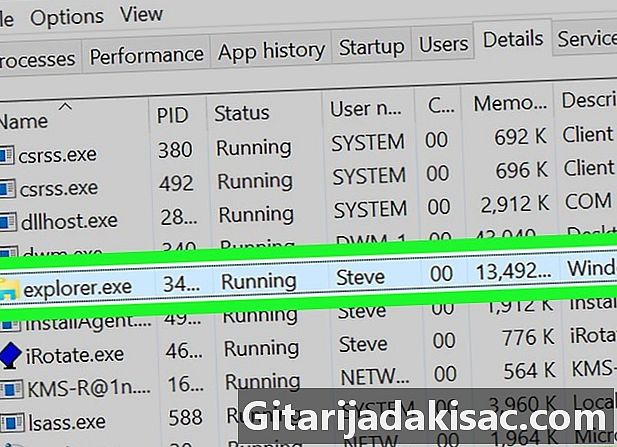
Z desnim klikom na izbrani postopek. Nad postopkom se prikaže spustni meni.- Če ste bili prej na zavihku Postopek, postopek bo označen.
- Če miške nimate gumba z desnim klikom, kliknite na njeno desno stran ali pa z dvema prstoma kliknite nanjo.
- Če imate v računalniku sledilno ploščico in ne miško, jo pritisnite z dvema prstoma ali pa v spodnjem desnem kotu sledilne ploščice.
-
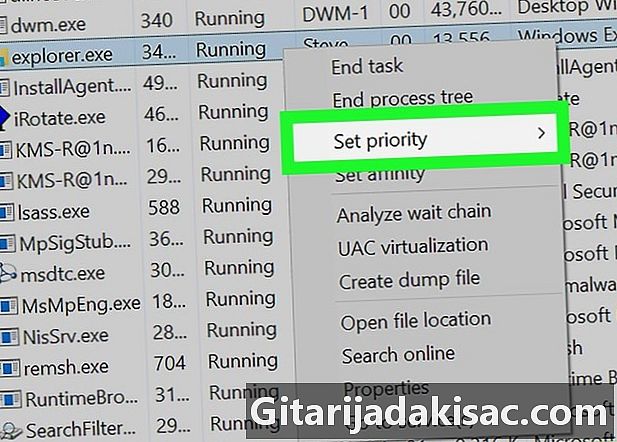
Izberite Nastavite prednost. Ta možnost je na sredini spustnega menija in odpre končno okno. -
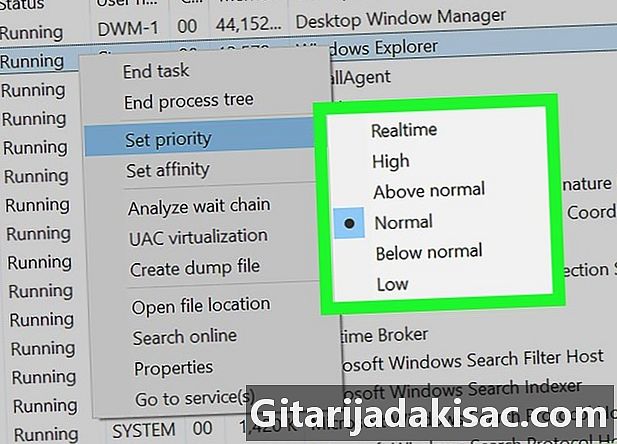
Izberite raven prioritete. Kliknite eno od predlaganih možnosti od najhitrejše do najpočasnejše.- Pravi čas : najvišja prioriteta.
- visoko.
- Višje kot običajno.
- par.
- Spodaj normalno.
- nizka : najnižja prednost.
-
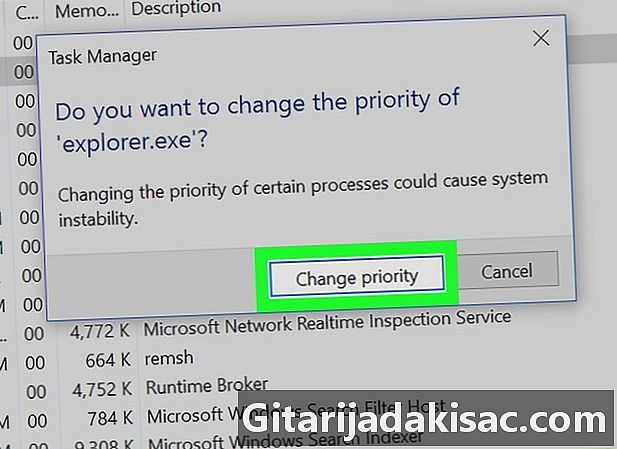
Kliknite na Spremenite prednostno nalogo. Ta možnost potrdi vašo izbiro in spremeni prednost izbranega postopka.- Upoštevajte, da lahko sprememba prioritete postopka zamrzne ali zruši računalnik.
-
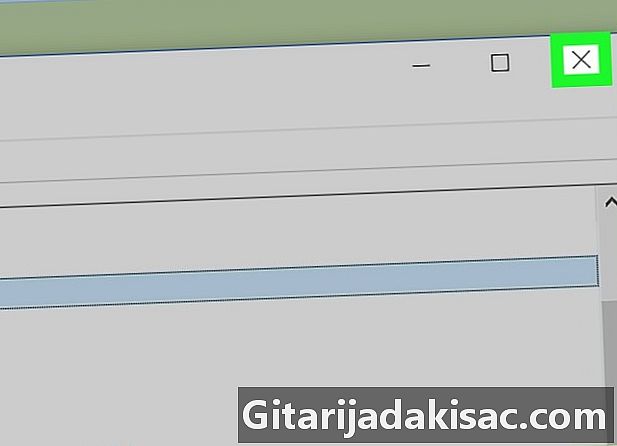
Zaprite upravitelja opravil. Kliknite na X v zgornjem desnem kotu okna upravitelja opravil.
- Ko program zamrzne, ga lahko uporabite z upraviteljem opravil, da ga izklopite. Izberite program na zavihku Postopek nato kliknite Konec naloge spodaj desno od upravitelja.
- "Real-time" pomeni, da ima postopek izključne pravice nad sistemskimi viri in da je pred vsemi drugimi, vključno z običajnimi procesi Windows. To pomeni, da je med vsemi prednostnimi možnostmi večja možnost, da računalnik zruši računalnik.
- Če uporabljate počasen računalnik, ki izvaja programe z veliko vira, lahko sprememba prednostnih procesov povzroči sesutje.